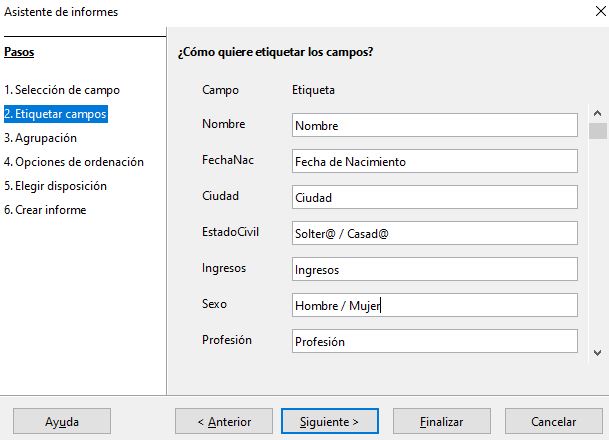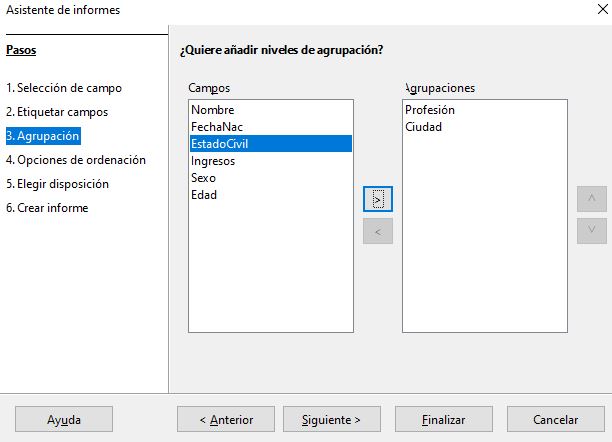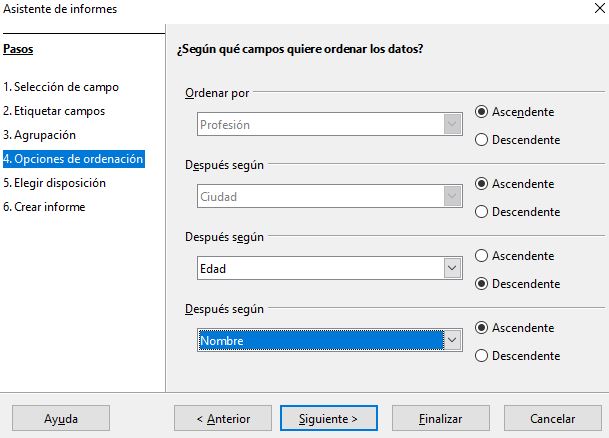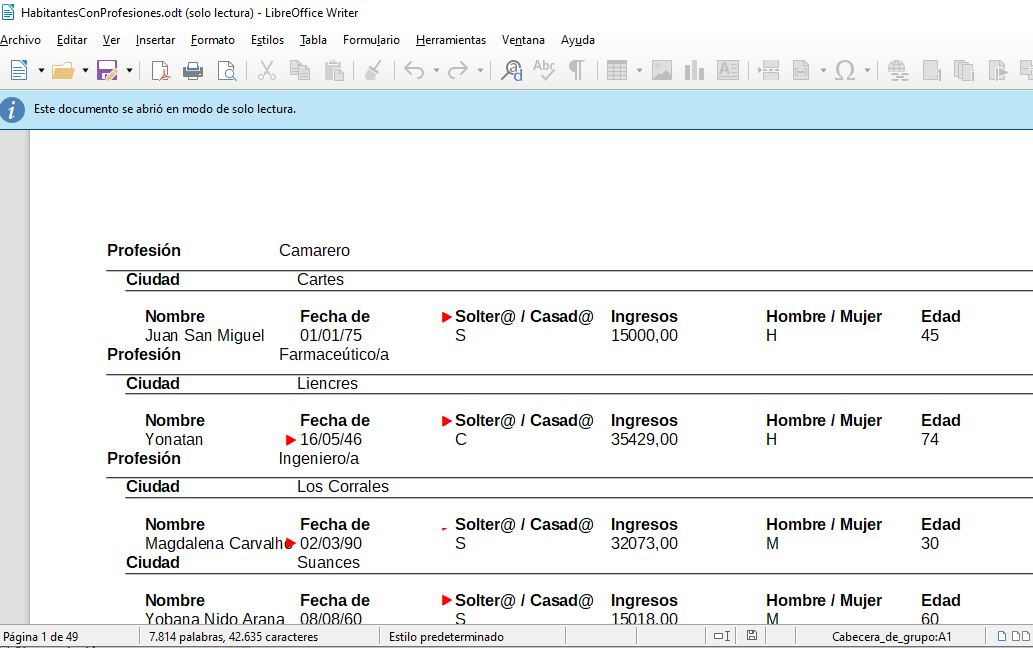El apartado anterior sólo era un ejemplo del tipo de informe más sencillo que puede generar base: una sola tabla exportada de forma estática. Evidentemente, ese tipo de informe no será el que más comúnmente produzcas. Tus informes casi siempre serán de tipo dinámico, y querrás realizar algún tipo de agrupación de datos.
Plantéate la siguiente situación. Quieres obtener un listado completo de habitantes registrados, pero quieres hacerlo agrupando, por las distintas profesiones de los habitantes, y después por las ciudades en las que viven.